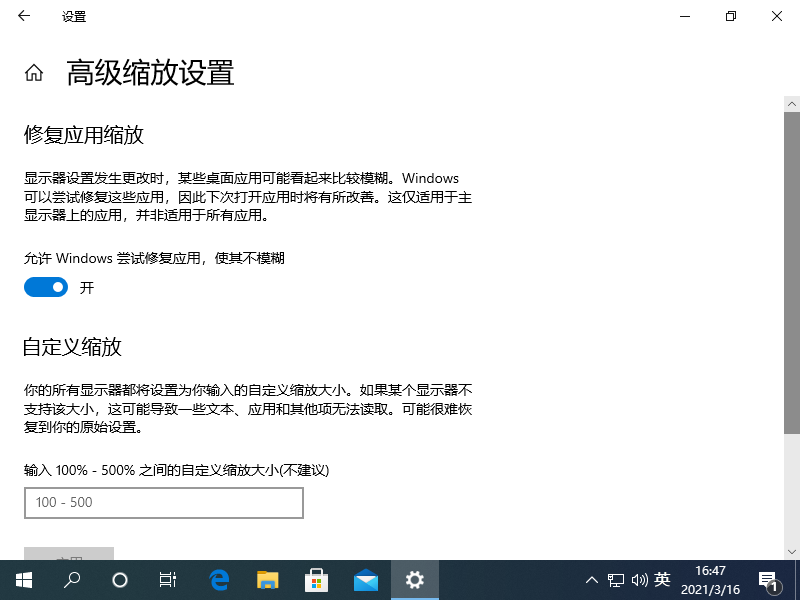Win10提高电脑画质的一个小技巧
对于 Windows 10 系统中出现的发虚或者模糊问题这是由于前期的时候 Windows 开发过程中出现的问题,目前在新的 Windows 10 系统中基本上已经很少出现这种问题。虽然比较少,但是面对 Windows 10 系统画质显示问题,我们又要如何处理呢?
Win10提高电脑画质的技巧:
1、对于重装完的 Windows 10 系统,我们需要下载360驱动大师或者驱动精灵之类的软件更新电脑中的显卡驱动,这样才能保证我们重装后字体或者显示分辨率不正常。
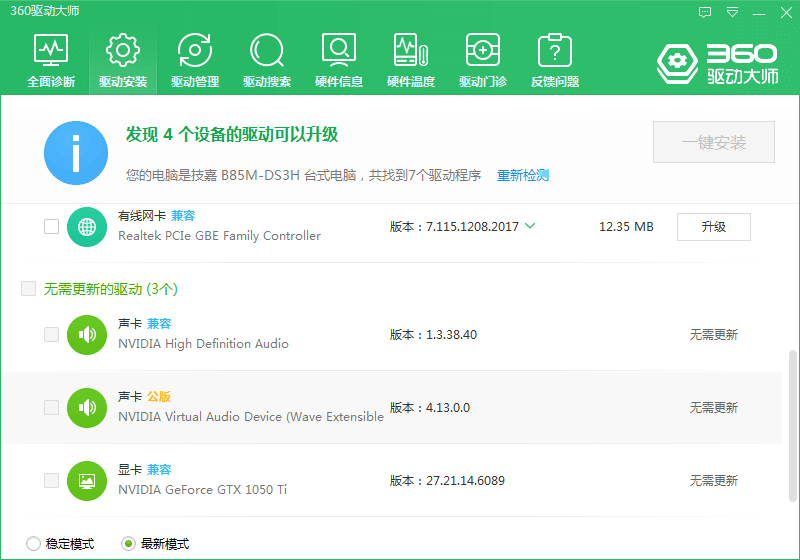
2、对于重装完 Windows 显卡驱动的用户,如果显示器分辨率没有自动调整,我们可以对着桌面右键,显示设置,在打开的选项中选择一个适合的屏幕分辨率。
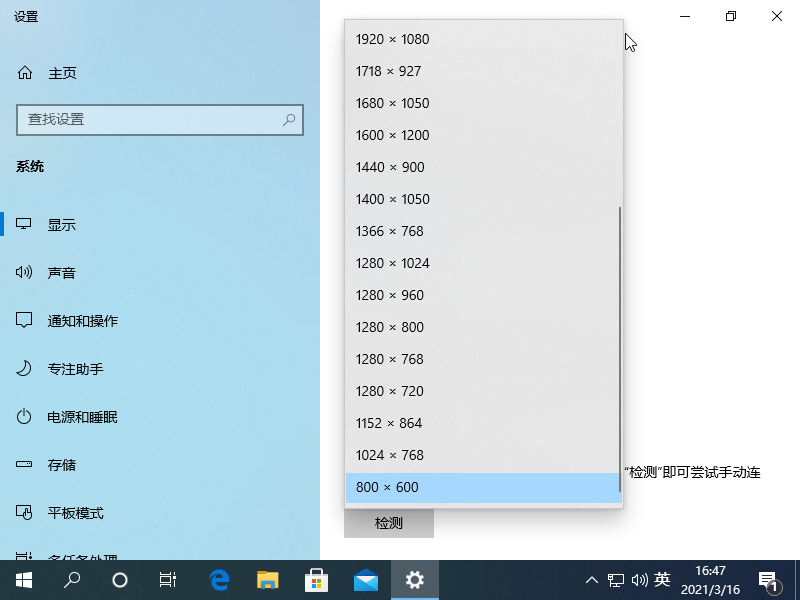
3、对于使用高分辨率或者 4K 以上的显示器用户,不要忘记在高级缩放设置中启用允许 Windows 尝试修复应用,使其不模糊功能。